pdffactory pro 8是一款PDF文件打印工具,該軟件可以為用戶們提供更加專業,高效的服務內容,讓用戶們可以更加輕松的完成PDF文件打印,此外軟件還可以提供書簽、作業訂購、信頭等功能,方便用戶們進行使用。
軟件功能
1、創建 PDF 和打印到紙上: 僅 pdfFactory 允許不用打印兩次而打印到紙上和 PDF 文件中。打印不需要 Acrobat
2、多個文檔整合到一個 PDF 文件中:通過創建一個包含多個內容的單獨的 PDF 文件,增加了交換的方便。這個功能是自動的
3、預覽: 允許快速、精確地預覽 PDF,包括 400% 縮放,不需要先保存文件也不需要用 Acrobat 打開
4、預覽:允許改變加密,內嵌字體,鏈接處理和書簽而無需重新打印原始文檔。
5、內嵌字體:確保文檔中使用的原始字體能被正確顯示,即使接受者的計算機中沒有安裝相應的字體。
6、頁面插入和刪除:允許在 PDF 文件創建前刪除不必要的部分。這對于從一個長的報告、E-mail 和 web 頁創建 PDF 文件有用。
7、通過 E-mail 發送:把 PDF 文件使用默認的 E-mail 客戶端發送 。
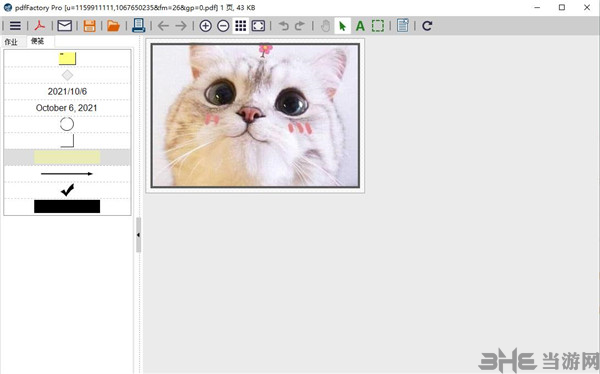
8、自動保存:自動保存 pdfFactory 打印過的完整內容,所以你可以重新得到以前打印完成得 PDF 文件。
9、動態 URL 鏈接:自定義類型、下劃線和顏色的鏈接,單擊你的鼠標來打開網頁和 Email 地址。
10、簡單的服務器部署:在服務器上做為共享打印機安裝,請查看我們的 服務器版本。
11、書簽和目錄表: 自動或手動創建書簽來在復雜文檔中管理和導航。頁碼,頁眉,頁腳和水印: 可根據需• 要增加文檔的頁碼,頁眉頁腳及水印。
12、創建PDF信箋: 專業版中您可以把您的文檔保存成信箋,進而應用到不同文檔中。
13、整合的任務標簽: 顯示所有任務并允許你重新排列它們。
14、自定義驅動: 把你的配置保存為多個打印機驅動,所以你對指定任務能快速選擇它們。
15、設置初始 Acrobat 顯示屬性: 例如縮放比例、層和標簽配置
操作說明
一、【打開路徑】
1、將圖片于PS內打開,或者使用PS制圖完畢后,通過“文件——打印”路徑打開PS的“打印設置彈窗”
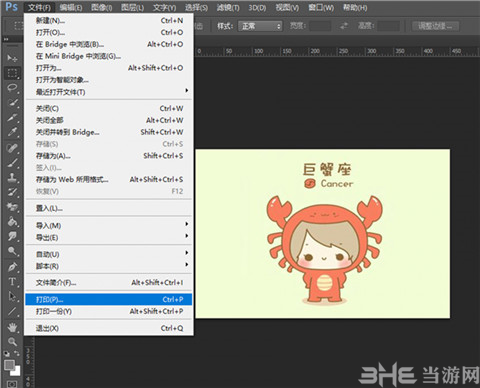
2、PS的打印設置彈窗可設置內容較多,這里介紹三部分內容,
一是打印機的選擇,打印份數以及打印的縱橫方向
二是“打印標記”,在這里可以設置一些角裁剪標,添加說明等內容,便于打印后的裁剪工作
三是“函數”,主要是呈像效果,“藥膜朝下”為鏡像打印,“負片”為“膠片底板呈像”。
簡單設置后單擊“打印”,便可將圖片導入pdfFactory Pro虛擬打印機。
導入虛擬打印機后,看看pdfFactory Pro虛擬打印機能做哪些調整吧
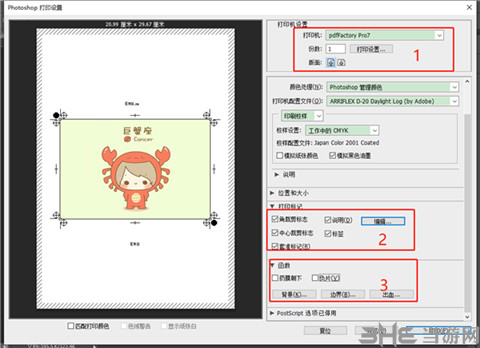
二、【虛擬打印機設置圖片】
1、調色
圖片導入pdfFactory Pro虛擬打印機后,勾選左側“作業”欄內“灰度”可將彩色圖片變為黑白色,勾選“變淺”,并調整滑動按鈕,可調整圖片的色澤深淺。向左滑動式顏色加深,反之顏色變淺

2、調整尺寸
為了節省資源,還可利用“快照”工具移動圖片

首先,使用“快照”工具圈定圖片,再使用“箭頭”工具按住被圈定圖片,拖拽移動即可
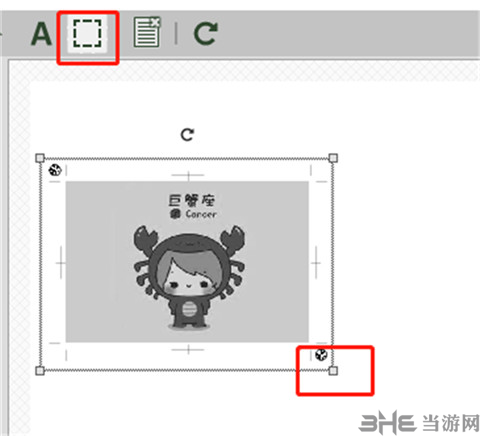
鼠標為“快照”工具狀態時,按住四周其中一個觸控點,拖拽圖片可調節圖片大小。按住圖片頂部“旋轉按鈕”進行移動,可調整圖片顯示的傾斜程度。
以上介紹了打印PS制圖內容時,圖片導入pdfFactory Pro虛擬打印機的路徑,以及一些簡單設置。圖片導入虛擬打印機后,我們可以通過“灰度”和“變淺”將圖片設置成黑白色。通過“快照”工具可以改變圖片于紙張中的位置,以及大小。
更新日志
1.修復已知bug
2.優化操作體驗


































網友評論